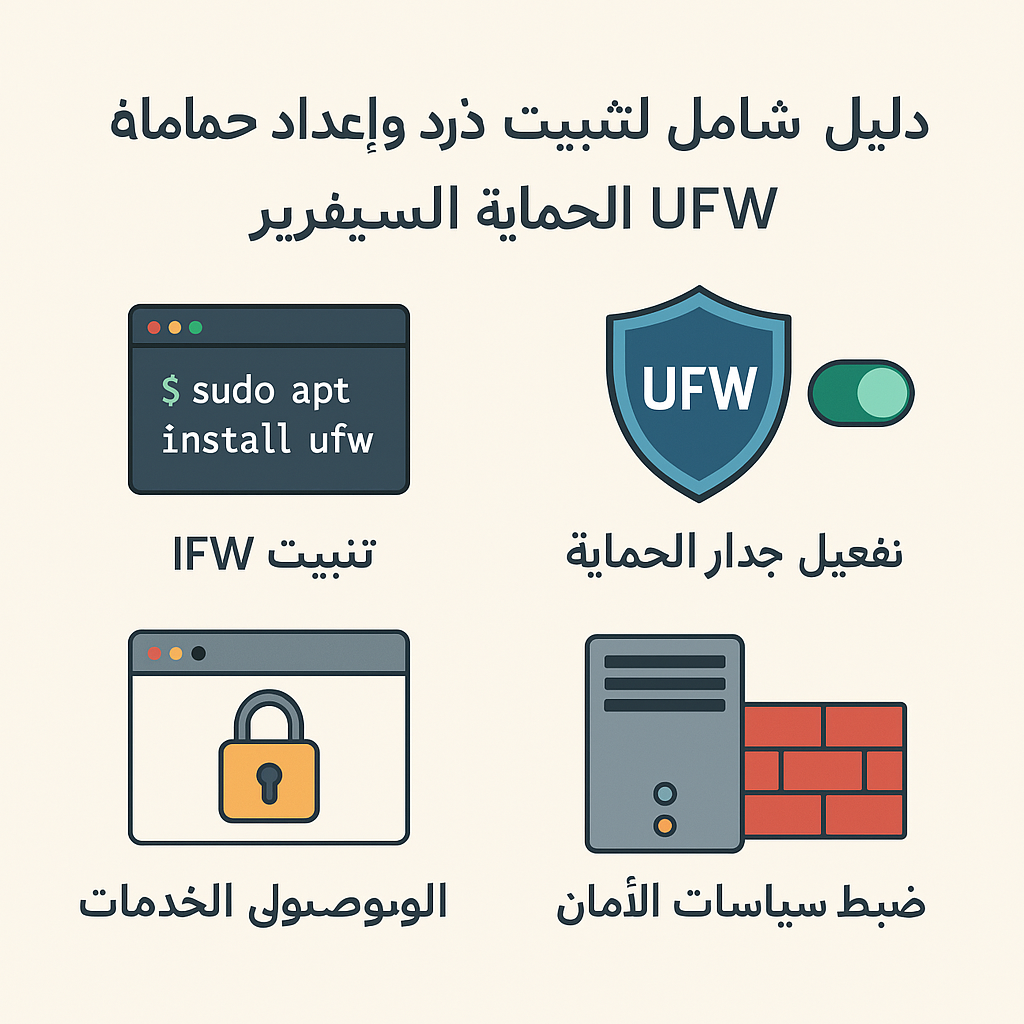
دليل شامل لتثبيت وإعداد جدار الحماية UFW لحماية السيرفر
🚀 مقدمة
يعد جدار الحماية (Firewall) واحدًا من أهم عناصر تأمين السيرفر ضد الهجمات الإلكترونية والوصول غير المصرح به. ومن بين الأدوات الأكثر استخدامًا في بيئات Linux، نجد UFW (Uncomplicated Firewall) الذي يوفر واجهة سهلة لإدارة القواعد الأمنية بدون تعقيد.
في هذا الدليل، سنشرح كيفية تثبيت وإعداد UFW خطوة بخطوة لضمان أمان السيرفر واستقرار الشبكة.
🔥 1. ما هو UFW ولماذا نستخدمه؟
UFW هو واجهة مبسطة لإدارة iptables في Linux، حيث يسمح لك بسهولة التحكم في حركة المرور الواردة والصادرة وفقًا لقواعد محددة. يمكن استخدامه لحماية السيرفرات، قواعد البيانات، وخدمات البريد الإلكتروني من التهديدات الخارجية.
🔹 فوائد استخدام UFW:
✅ سهولة الاستخدام
– مقارنةً بـ iptables، يتيح UFW إعدادات واضحة وبسيطة.
✅ تحكم قوي في المنافذ
– يمكن تقييد الوصول إلى منافذ محددة لضمان الأمان.
✅ توافق مع التطبيقات
– يمكن إعداد قواعد تلقائية لخدمات معينة مثل SSH و Apache.
🏗 2. تثبيت UFW على Linux
🔹 عادةً، يكون UFW مثبتًا مسبقًا على Ubuntu، ولكن إذا لم يكن كذلك، يمكن تثبيته باستخدام:
bash
sudo apt update && sudo apt install ufw -y
🔹 على توزيعات أخرى مثل Debian أو CentOS، قد تحتاج إلى تثبيت الحزمة يدويًا.
🔄 3. تفعيل جدار الحماية UFW
🔹 للتحقق من حالة UFW قبل التفعيل:
bash
sudo ufw status
🔹 لتشغيل UFW وتأمين السيرفر:
bash
sudo ufw enable
🔹 يمكنك تعطيله في أي وقت عبر:
bash
sudo ufw disable
🔑 4. السماح بالوصول إلى خدمات محددة
بمجرد تفعيل UFW، سيتم حظر جميع الاتصالات الواردة تلقائيًا ما لم يتم السماح بها يدويًا. لذا، يجب إضافة قواعد للسماح بالوصول إلى الخدمات الأساسية مثل SSH، الويب، وقواعد البيانات.
🔹 السماح بالوصول إلى SSH (منفذ 22):
bash
sudo ufw allow OpenSSH
أو
bash
sudo ufw allow 22/tcp
⚠ ملاحظة: تأكد من السماح بـ SSH قبل تفعيل UFW حتى لا تفقد الاتصال بالسيرفر!
🔹 السماح بالوصول إلى خادم الويب (Apache أو Nginx):
✅ إذا كنت تستخدم Apache:
bash
sudo ufw allow "Apache Full"
✅ إذا كنت تستخدم Nginx:
bash
sudo ufw allow "Nginx Full"
🔹 السماح بـ MySQL أو PostgreSQL:
✅ إذا كنت تريد السماح بالوصول إلى قاعدة البيانات عبر الشبكة:
bash
sudo ufw allow 3306/tcp # MySQL
sudo ufw allow 5432/tcp # PostgreSQL
✅ وإذا كنت تريد قصر الوصول على الجهاز المحلي فقط، استخدم:
bash
sudo ufw allow from 127.0.0.1 to any port 3306
🔍 5. مراجعة القواعد وتعديلها
يمكنك التحقق من القواعد الحالية باستخدام:
bash
sudo ufw status numbered
وإذا كنت بحاجة إلى إزالة قاعدة معينة، يمكنك استخدام رقمها كما يظهر في القائمة:
bash
sudo ufw delete [رقم القاعدة]
🛡 6. ضبط سياسات UFW للأمان المتقدم
🔹 بشكل افتراضي، يمكنك إعداد سياسات أمان صارمة لضمان الحماية:
✅ حظر جميع الاتصالات الواردة (افتراضيًا):
bash
sudo ufw default deny incoming
✅ السماح بجميع الاتصالات الصادرة:
bash
sudo ufw default allow outgoing
✅ السماح بالوصول فقط من عنوان IP محدد (للحماية المتقدمة):
bash
sudo ufw allow from 192.168.1.10
🔥 7. مراقبة وتحليل حركة المرور باستخدام UFW
🔹 يمكنك تمكين تسجيل جميع الاتصالات المرفوضة والمسموحة باستخدام:
bash
sudo ufw logging on
🔹 لعرض سجل النشاط:
bash
sudo cat /var/log/ufw.log
🎯 خاتمة
باستخدام UFW، يمكنك إنشاء جدار حماية قوي يحمي السيرفر من الهجمات الخارجية والتحكم الكامل في حركة المرور.
أضف تعليقاً
يجب أنت تكون مسجل الدخول لتضيف تعليقاً.